Solidworks钣金批量输出dwg展开图
SolidWorks钣金件批量展开并导出DWG、DXF的方法

SolidWorks钣金件批量展开并导出DWG、DXF的方法一.概述大部分做钣金的企业都需要将SolidWorks制作的钣金件导出为DWG、DXF文件用于加工生产,本文研究一种快捷高效的方法,介绍批量将钣金件(包括多实体钣金件)导出为DWG或DXF展开图。
SolidWorks单个钣金件可以导出DWG、DXF文件,但是对于批量输出却比较困难,尤其是多实体钣金件,利用SolidWorks自身的功能就更无法实现了,这就需要借助SolidWorks插件功能来实现。
二.操作步骤1. 安装SolidWorks(建议2012及以上版本)和KYTool插件。
(大部分人可以忽略此步骤)2. 打开SolidWorks,然后打开KYTool插件的钣金转换工具(第三个功能)3. 在钣金转换工具窗口中设置钣金输出内容,可以包括:几何体、隐藏边线、折弯线、草图、合并共面、库特征、成型刀具、边界框(SW2013以下不支持),如下图:4. 选择要批量处理的钣金件:可以通过窗口上方的“添加文件”“添加目录”按钮来实现,更简便的方法是将文件或文件夹直接拖到窗口的白色区域中。
5. 选择转换格式DXF或DWG6. 选择要转换的配置,可以是仅当前配置,也可以是所有的配置都出一张展开图。
7. 选择保存路径,可以是钣金文件的原始路径,也可以是新的文件夹。
8. 设置完成后,点击【开始转换】按钮,程序会自动逐条输出展开图,这期间会有进度条,转换过程中可以随时暂停。
9. 转换完成后,会弹出转换结果,成功了多少个文件的多少个配置,多少个平板形式,以及失败了多少个,失败原因等,都会有记录,可以将结果导出到Excel或文本文件中查阅。
多配置的钣金件导出命名方式是:“文件名[配置名].DWG”多实体的钣金件命名方式是:“文件名[配置名][平板形式n] .DWG”打开文件夹查看刚才导出的DXF(DWG)文件:三.注意事项1.一个钣金件的实体数量一般为1个,也可以是多个,建议不要超过100个。
SolidWorks钣金件批量展开并导出DWG、DXF的方法

SolidWorks钣金件批量展开并导出DWG、DXF的方法一.概述大部分做钣金的企业都需要将SolidWorks制作的钣金件导出为DWG、DXF文件用于加工生产,本文研究一种快捷高效的方法,介绍批量将钣金件(包括多实体钣金件)导出为DWG或DXF展开图。
SolidWorks单个钣金件可以导出DWG、DXF文件,但是对于批量输出却比较困难,尤其是多实体钣金件,利用SolidWorks自身的功能就更无法实现了,这就需要借助SolidWorks插件功能来实现。
二.操作步骤1. 安装SolidWorks(建议2012及以上版本)和KYTool插件。
(大部分人可以忽略此步骤)2. 打开SolidWorks,然后打开KYTool插件的钣金转换工具(第三个功能)3. 在钣金转换工具窗口中设置钣金输出内容,可以包括:几何体、隐藏边线、折弯线、草图、合并共面、库特征、成型刀具、边界框(SW2013以下不支持),如下图:4. 选择要批量处理的钣金件:可以通过窗口上方的“添加文件”“添加目录”按钮来实现,更简便的方法是将文件或文件夹直接拖到窗口的白色区域中。
5. 选择转换格式DXF或DWG6. 选择要转换的配置,可以是仅当前配置,也可以是所有的配置都出一张展开图。
7. 选择保存路径,可以是钣金文件的原始路径,也可以是新的文件夹。
8. 设置完成后,点击【开始转换】按钮,程序会自动逐条输出展开图,这期间会有进度条,转换过程中可以随时暂停。
9. 转换完成后,会弹出转换结果,成功了多少个文件的多少个配置,多少个平板形式,以及失败了多少个,失败原因等,都会有记录,可以将结果导出到Excel或文本文件中查阅。
多配置的钣金件导出命名方式是:“文件名[配置名].DWG”多实体的钣金件命名方式是:“文件名[配置名][平板形式n] .DWG”打开文件夹查看刚才导出的DXF(DWG)文件:三.注意事项1.一个钣金件的实体数量一般为1个,也可以是多个,建议不要超过100个。
solidworks2012工程图导出CAD图纸详细教程

Solidworks转CAD教程步骤如下:1.Solidworks工程图里新建必要的图层,尺寸标注、形位公差、注释等要有图层属性。
图1-12.Solidworks工程图出好之后,另存为.dwg格式,点击选项按钮。
3.版本根据自己电脑的CAD版本选择,字体选择“仅限于Autocad标准”,线条样式“Autocad 标准样式”,自定义映射solidworks到DXF/DWG下的“激活”前面的方框打勾。
然后点击“确定”按钮,弹出图3-2对话框。
图3-1图3-24.新建图层:①轮廓线:定义图层:轮廓线,黑色,可见边线/粗3,见图4-1。
图4-1映射实体:轮廓线,BL,BYLAYER,几何体,见图4-2。
图4-2定义图层:隐藏线,粉红色,隐藏边线/细,见图4-3。
图4-3映射实体:隐藏线,BL,BYLAYER,隐藏线,见图4-4。
图4-4定义图层:剖面线,黑色,区域剖面线/填充/细,见图4-5。
图4-5映射实体:剖面线,BL,BYLAYER,剖面线(注意:是如图位置的剖面线),见图4-6。
图4-6④局部视图边界:定义图层:局部视图边界,黑色,局部视图边界/细,见图4-7。
图4-7映射实体:局部视图边界,BL,BYLAYER,局部视图边界,见图4-8。
图4-8⑤打断视图:定义图层:打断视图,黑色,折断线/细,见图4-9。
图4-9映射实体:,打断视图,BL,BYLAYER,折断线,见图4-10。
图4-105.建立好图层后,如图5-1。
点击左下角的“装入映射文件...”按钮,弹出图5-2映射文件对话框,点击“浏览”按钮,然后选择需要导出CAD的solidworks工程图文件,然后单击“确定”。
图5-1图5-26.单击左下角“保存映射文件...”按钮,在弹出图6-1的对话框中单击”确定”。
图6-17.单击右下角“确定”按钮,完成CAD工程图导出。
图7-1。
solidworks钣金命令的用法

solidworks钣金命令的用法
SolidWorks中的钣金命令用于创建基于金属或塑料板材的3D 模型,以及相关图纸和展开图。
以下是几个常见的钣金命令及其用法:
1. 钣金基座:用于创建一个基座,可以用来支撑和定位钣金零件。
使用方法:选择钣金基座命令,在平面上选择一个基准点,然后指定长度和宽度。
2. 扫描轮廓:通过沿着指定的轮廓进行扫描来创建钣金零件的外形。
使用方法:选择扫描轮廓命令,选择一个或多个轮廓作为扫描路径,然后指定扫描区域和深度。
3. 边缘平滑:用于在钣金零件的边缘创建平滑或倒角。
使用方法:选择边缘平滑命令,选择要处理的边缘,然后指定平滑的半径或角度。
4. 钣金展开:用于将三维的钣金零件展平成二维的展开图。
使用方法:选择钣金展开命令,选择要展开的零件,然后指定展开方向和基准面。
5. 弯曲:用于在钣金零件上创建弯曲特征。
使用方法:选择弯曲命令,选择要弯曲的特征,然后指定弯曲轴和角度。
6. 轮廓切割:用于通过指定的轮廓将钣金零件切割成不同的形状。
使用方法:选择轮廓切割命令,选择要切割的零件,然后选
择要切割的轮廓。
这些命令只是SolidWorks中钣金功能的一部分,可以根据具
体需求进行使用和组合。
每个命令的具体用法可能会有所不同,建议参考SolidWorks帮助文档或教程以获取更详细的指导。
SolidWorks天圆地方钣金展开放样
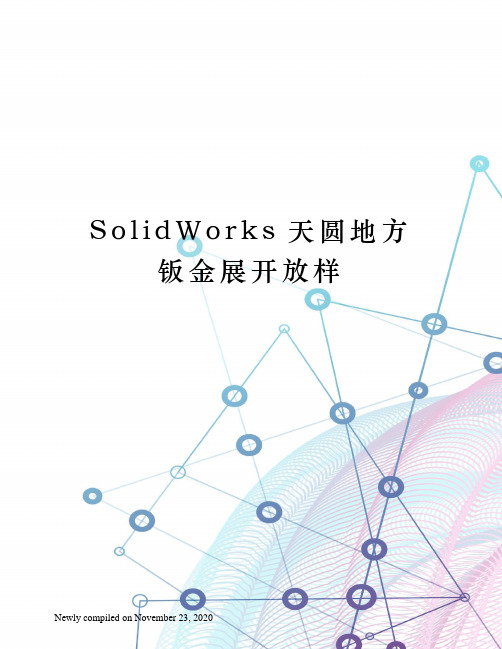
S o l i d W o r k s天圆地方
钣金展开放样
Newly compiled on November 23, 2020
1、选择前视基准面,草图1,画200mm*200mm正方形;
2、将200mm*200mm正方形倒角,倒角为R99mm;
3、生成一个由直线和倒角圆组成的近似圆,放大看最远端是1mm直线;
4、并在最下方的顶端,开1mm缺口;
5、平行于前视基准面300mm距离,新建基准面1;
6、选择基准面1,草图,画300mm*300mm正方形,与前视基准面上的圆同心;
7、将300mm*300mm正方形四个直角倒角,倒角为R1mm;
8、同样在300mm*300mm正方形的最下方,与上面圆对称的地方,开1mm 缺口;
9、使用3D草图1,将前视基准面圆上的缺口和基准面1正方形缺口连接;
10、选择菜单—插入—钣金—放样的折弯,轮廓选择草图1和草图2,厚度0.01mm;
11、再选菜单—插入—钣金—展开,固定面选边线《边线1》,要展开的折弯选收集所有折弯;
12、最后展开成型。
solidworks2012工程图导出CAD图纸详细教程
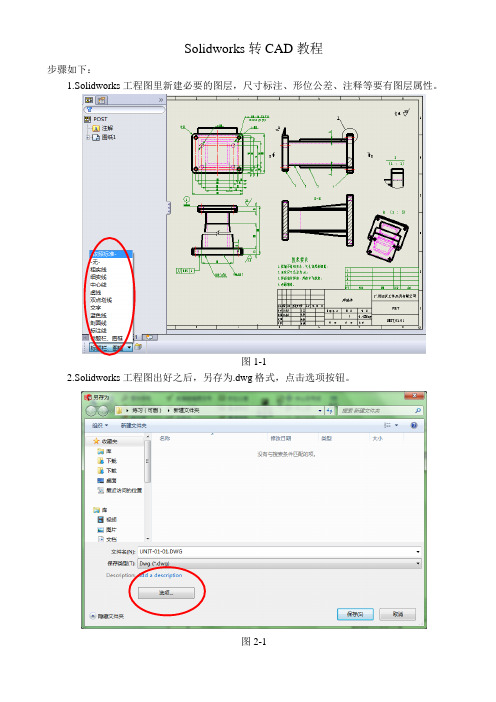
Solidworks转CAD教程步骤如下:1.Solidworks工程图里新建必要的图层,尺寸标注、形位公差、注释等要有图层属性。
图1-12.Solidworks工程图出好之后,另存为.dwg格式,点击选项按钮。
3.版本根据自己电脑的CAD版本选择,字体选择“仅限于Autocad标准〞,线条样式“Autocad 标准样式〞,自定义映射solidworks到DXF/DWG下的“激活〞前面的方框打勾。
然后点击“确定〞按钮,弹出图3-2对话框。
图3-1图3-24.新建图层:①轮廓线:定义图层:轮廓线,黑色,可见边线/粗3,见图4-1。
图4-1映射实体:轮廓线,BL,BYLAYER,几何体,见图4-2。
图4-2定义图层:隐藏线,粉红色,隐藏边线/细,见图4-3。
图4-3映射实体:隐藏线,BL,BYLAYER,隐藏线,见图4-4。
图4-4定义图层:剖面线,黑色,区域剖面线/填充/细,见图4-5。
图4-5映射实体:剖面线,BL,BYLAYER,剖面线〔注意:是如图位置的剖面线〕,见图4-6。
图4-6④局部视图边界:定义图层:局部视图边界,黑色,局部视图边界/细,见图4-7。
图4-7映射实体:局部视图边界,BL,BYLAYER,局部视图边界,见图4-8。
图4-8⑤打断视图:定义图层:打断视图,黑色,折断线/细,见图4-9。
图4-9映射实体:,打断视图,BL,BYLAYER,折断线,见图4-10。
图4-105.建立好图层后,如图5-1。
点击左下角的“〞“浏览〞“确定〞。
图5-1图5-26.单击左下角“〞按钮,在弹出图6-1的对话框中单击〞确定〞。
图6-17.单击右下角“确定〞按钮,完成CAD工程图导出。
图7-1。
SolidWorks中建立同类钣金件快速展开模板

SolidWorks中建立同类钣金件快速展开模板翟成河【期刊名称】《金属加工:热加工》【年(卷),期】2015(000)009【总页数】3页(P59-61)【作者】翟成河【作者单位】山东冶金机械厂【正文语种】中文在冶金、建筑、石油、化工、造船及机械制造等行业,有许多产品是用板材及型材(金属或非金属)加工而成,凡是用这些材料弯曲成形的零件(统称为钣金件)都需要进行展开放样。
随着工业的发展,市场需求的提高,对钣金件制作的需求也逐步加大。
钣金展开是钣金件制作过程中的第一道工序,也是最重要的一个环节,准确的展开图是钣金件制作的基础,是确保制作质量的必要条件,会影响到以后各工序制造质量。
所以,必须充分重视展开放样的重要性。
有许多钣金件,尺寸大小上虽然不同,但它们展开图形(样板)外观形状相似,习惯上把这些钣金件看作同类型件。
针对常用同类型件,市场上有许多放样软件,虽然能迅速得到展开图,实用性不强。
对于制造厂家来说,有必要根据自己产品特点,建立适合自己产品同类型件的展开模板,只要输入尺寸就能得到所需展开图形,实现快速放样,提高效率。
1. 建立快速展开模板的平台及特点SolidWorks是一个功能非常强大的三维绘图软件,能够模拟出零件实物效果图,此图能非常准确地反映零件形状、尺寸和各部分之间的相对空间位置。
无论放实样或计算机模拟放样,都是在二维样台(或模拟样台)上通过投影原理,求线段实长实现。
在SolidWorks软件中建立效果图各点直接反映出空间相对位置,各点之间连线反映实长,直接测量就得到实际长度。
因此,如果把SolidWorks软件应用于钣金放样,将大幅提高放样效率,且促使展开更加精确。
由于放样是求被展开表面上合适点之间直线长度,因此在SolidWorks软件中放样无需建立模型,只需要做出合适空间点,用直线连接,直接测量长度。
SolidWorks软件中∑方程式功能,能够建立模型中尺寸之间的数学关系,只要变更参数数值,与其关联尺寸就能实现同步变换。
基于Solid Works钣金件展开尺寸的精确计算方法

1 钣金件展 开尺寸 的计算 方法
基 于 Sl o s o d r 的钣金件展开尺寸计算方法有 iw k 两种 : 折弯系数法和折弯扣除法 。 11 折 弯 系数 法 . 折弯系数法计算钣金件展开尺寸 的方程如下 :
=A+ + ( 1 )
6 =1( + T尺 ) 1 0=47 m / 8 .1 m
由方程( 、7、8可得 : 6 ( ( ) ) ) 折弯系数 与修正系 数 a的关 系为
6 =2 +a R () 9
图 3所示钣 金件有 4个折弯 , 由式( 可得展开 1 )
尺寸 为
4
=
4
∑A + + =2. m ∑ l 8m 04
f l = i =1
32 钣 金件 展 开 尺寸 的精确 计 算 方法 . 根 据方 程 ( 、9可得 钣 金件 展开 尺寸 厶 为 1 () )
L =A+ +2 z R+a () 1 0
42 精确 计 算 法计 算钣 金件 展 开尺 寸 .
绘制钣金件 时, “ 在 折弯系数” 选项 中选择 : 根据 4 4 折弯半径 R和材料所提供 的修正系数 口 逐一计算 出 , L== l ∑B+ (+R) 1 . m z∑A += 1 4a 2 = 18 m 94 i 折弯系数 6( =2 R+0并绘 出的折弯系数表 , ) 完成 根据实际制作结果可知 :基 于 Sl o s od r 的钣 iw k 钣 金 件 的设 计 。 金 件展 开 尺 寸 的精 确计 算方 法 的计 算 结 果 ,更 符 合 对 已绘 制 好 的钣 金 件 ,只要 在钣 金 的 “ 辑 特 编 征” 中的“ 折弯系数” 选项中 , 选择按上述方法绘制出 零件 的 实际 要求 。 的折弯系数表 , 来修改并保存 即可 。 经过 Sl o s o d r 的一系列操作后 ,软件会快速 、 5 结束 语 iw k 准确 地 自动生成钣金 件展 开 图及 各展开 尺寸 的精 通 过 以 上分 析 和实 例 中两种 计 算 方 法 的计 算 结 确值 。 果 说 明 :本 文 介 绍 的基 于 Sl ok odw rs的钣 金 件 展 开 i 尺寸的精确计算方法 , 不仅其计算结果更 为精确 , 而 4 应 用 实 例 且根据折弯半径 尺和材料所提供的修正系数 a 逐一 , 计算 出折弯系数 6 ( =2 口并绘 出的折弯 系数 + ) 图 3为某设备上的一钣金件 , 材料为 L 1M, Y 2 折 表 , 件 能快 速 、 软 准确 地 自动 生 成 钣 金 件 展 开 图 , 及 弯角度均为 = 0 9 。,折弯半径 R均为 2 l,其 中 / ml 各展开尺寸 的精确值 。 2 2的 7 × 个角的位置尺寸 , 因有装配关系 , 所以有较 高要求 。 参考文献 : 其 制作 方 法 是 : 据钣 金 件 展 开 图 , 根 先用 线 切 割 [] 路. 1陈 新编钣 金技术 与展开计 算实用 手册【] K. 北京 : 科海 割 出其外形 , 然后按 图折弯成形 。因此 , 钣金件 的展 电子 出版社 ,0 0 2 1. 开尺寸要求更精确。 [] 庆华 . 金 展 开速 查手 册 【】北 京 : 学 工 业 出版 社 , 2董 钣 K. 化
- 1、下载文档前请自行甄别文档内容的完整性,平台不提供额外的编辑、内容补充、找答案等附加服务。
- 2、"仅部分预览"的文档,不可在线预览部分如存在完整性等问题,可反馈申请退款(可完整预览的文档不适用该条件!)。
- 3、如文档侵犯您的权益,请联系客服反馈,我们会尽快为您处理(人工客服工作时间:9:00-18:30)。
Solidworks钣金批量输出dwg展开图工具
使用说明
一、主要功能
1、可将solidworks创建的钣金零件批量输出dwg格式的1:1展开图。
2、装配体的所有有效钣金零件一键输出。
3、指定路径的所有钣金零件一键输出。
二、运行环境
1、操作系统:winXP、win7等
2、solidworks版本:2010以上版本。
三、基本操作
1、连接Solidworks:打开Solidworks软件,然后依次点击本程序连接——连接SW(或多版本SW连接)
PS:如电脑安装了多个版本的Solidworks,请选择多版本SW连接,然后按提示操作。
2、对象为装配体的操作:打开装配体后,按照下图步骤进行操作。
3、对象为指定路径文件:关闭Solidworks已打开的文档,然后按照下图步骤进行操作
4、中途停止:如需要中途停止,则点击按钮停止输出即可。
5、操作方法视频:/s/1qWqdZOS。
